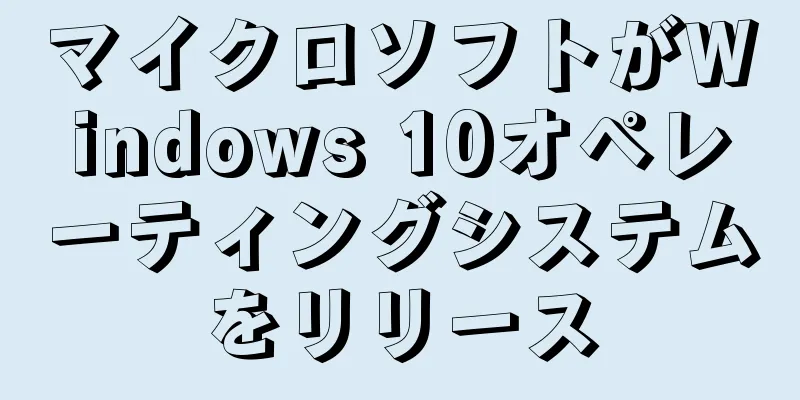「クラウドネイティブ」Prometheus Pushgetwayの解説と実践的な操作
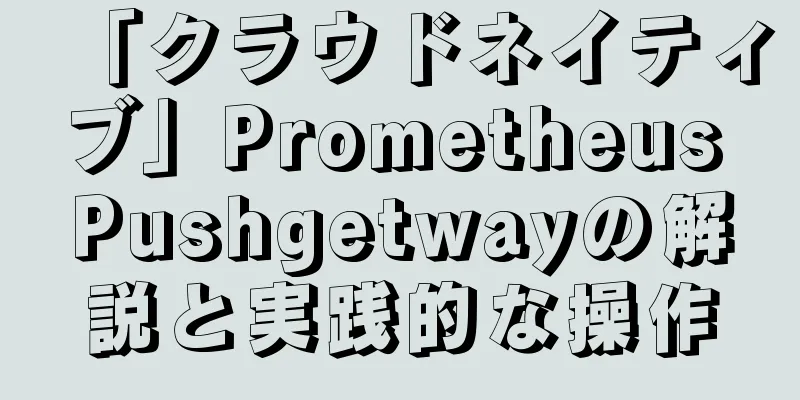
1. 概要PushgatewayはPrometheusのコンポーネントです。デフォルトでは、 Prometheus サーバーはエクスポーターを介してデータをアクティブに取得します (デフォルトではプル データが採用されています)。 Pushgateway はエクスポーターを介してデータをPushgatewayにアクティブにプッシュし、その後Prometheus はPushgateway データをアクティブにプルします。ユーザーは、監視対象のデータを Pushgateway に送信するためのカスタム監視スクリプトを作成できます。 Prometheus サーバーの観点から見ると、 Prometheus サーバーはさまざまなデータ ソース (Exporter や Pushgateway など) からデータを積極的に取得します。 1. Pushgatewayの利点:
2. Pushgatewayの欠点:
プロメテウスの全体紹介について 2. プッシュゲートウェイアーキテクチャ
3. Prometheusサーバーのインストール
1) ダウンロードダウンロードアドレス: https://prometheus.io/download/ https://github.com/prometheus/prometheus/releases/download/v2.40.6/prometheus-2.40.6.linux-amd64.tar.gz 2) 構成解凍後、現在のディレクトリにはデフォルトの Prometheus 構成ファイルpromethes.ymlが含まれます。次の構成ファイルは簡単に解析されます。 # グローバル設定 3) サービスを開始する# ヘルプを表示 prometheus.service起動スクリプトを構成する cat > /usr/lib/systemd/system/prometheus.service << EOF サービスを開始する # systemctl daemon - reload コマンドを実行して systemd をリロードします ウェブアクセス: http://ip:9090 4. プッシュゲートウェイのインストール1) ダウンロードダウンロードアドレス: https://prometheus.io/download/#pushgateway https://github.com/prometheus/pushgateway/releases/download/v1.5.1/pushgateway-1.5.1.linux-amd64.tar.gzをダウンロードしてください 2) サービスを開始する# ヘルプを表示 デフォルトのリスニング ポートは9091です。これは次の設定で変更できます。 使用法: pushgateway [ <フラグ> ] pushgateway.service起動スクリプトを構成する cat > /usr/lib/systemd/system/pushgateway.service << EOF サービスを開始する # systemctl daemon - reload コマンドを実行して systemd をリロードします Webアクセス: ip:9091/metrics 3) Prometheusに接続するPrometheus 構成ファイルを変更し、次のコンテンツを追加します。 -ジョブ名: 'pushgateway_name' Prometheusサービスを再起動するか、ホットロードを実行します # curl - X POST http : // 192.168 .182 .110 : 9090 //-/リロード 次に、Prometheus Webインターフェースを確認します: http://ip:9090/targets 5. 実操作デモンストレーション1) プッシュデータ定義
/メトリクス/ジョブ/<ジョブ名> { /<ラベル名>/<ラベル値> } ジョブは必須パラメータであり、label_name 部分はオプションです。 URL 内のジョブとラベルの組み合わせにより、プッシュゲートウェイ内のグループが一意に識別されます。
## TYPE メトリック名 タイプ 1) プッシュデータグループ定義 {job="some_job"} でデータをプッシュします 「some_metric 3.14」をエコーします| curl --data-binary @- http://192.168.182.110:9091/metrics/job/some_job グループ定義 {job="some_job",instance="some_instance"} でデータをプッシュします # --data-binary はバイナリデータを送信することを意味します。注: POST を使用して送信されます。 2) データを削除するグループ定義 {job="some_job"} の下にあるすべてのデータを削除します カール- すべてのグループのすべてのメトリックを削除します (pushgateway を起動するときにコマンドライン パラメータ--web.enable-admin-apiを追加する必要があります) カール- 例:
上記のデモ例は公式に提供されています: https://github.com/prometheus/pushgateway/ 3) プッシュゲートウェイコレクションを送信するためのスクリプトメソッドをカスタマイズするテンプレート 猫<< EOF | curl --data-binary @- http://192.168.182.110:9091/metrics/job/some_job/instance/some_instance Pushgatewayにデータをプッシュするための収集スクリプトを書く cat > disk_usage_metris .sh << EOF PushgetwayのWebを見る Prometheus ウェブを見る |
<<: クラウドネイティブ時代を1万語で解説、K8sコンテナプラットフォームのLB(Nginx)負荷分散システムを0から1に構築する方法
>>: ナスダック、米国初のオプション市場のアマゾン ウェブ サービスへの移行を完了
推薦する
hosteons: 20% 割引/メモリ 2 倍 + ハードディスク 2 倍 + トラフィック 2 倍 (200M 無制限)
Hosteons のお買い得な VPS が話題になっています。これから、Hosteons のロサンゼ...
SEOERがウェブサイトの重量を改善するためのいくつかの方法を実践的に共有
ほとんどの SEO 担当者は、ウェブサイトの重量を改善する方法を知りません。私は個人的に、フォーラム...
hostmist-host 評価永久 30% 割引コード
Hostmist、使ったことのある人なら誰でも安定性が良いのは知っていますよね?最近、公式が Hos...
hostodo-アジアルートに最適化されたVPS/年間支払いはわずか10ドル/プロモーションコードは定期的に更新されます
hostodo.com の特徴は、アジア向けに最適化された IP 回線を備えた VPS を低価格で提...
ウェブマスターがプロモーション前に決定する必要がある3つの主要な要素の詳細な説明
ウェブサイトのトラフィックを増やしたい場合、当然ながらプロモーションは欠かせません。しかし、ウェブマ...
ウェブサイトの最適化: 検索エンジンからソーシャル ネットワークへの困難な移行
SEO 業界の人々にとって、2012 年から 2013 年への移行は、まさに苦痛を伴うものでした。経...
IoTにおけるエッジコンピューティング: ネットワーク効率を改善してトラフィックを削減
導入される IoT デバイスが増えるにつれて、生成されるデータを迅速に分析して対応する手段が必要にな...
新しいウェブサイトの所有者が最初の月にやるべきこと
2か月間インターネットに熱心に取り組んで、成果が出始めました!Webサイト構築の最初の1か月で何をし...
中国のモバイルインターネットユーザー数は2億人未満であり、3億8800万人ではないことは確かだ
11月23日早朝、モバイルインターネット研究連盟(AMIR)は初の年次報告書を発表し、中国のモバイル...
テレビのライブ放送ソフトウェアに CCTV チャンネルがない場合はどうすればよいですか? CCTV5 でワールドカップを視聴する 2 つの方法
2018年最もホットなプロジェクト:テレマーケティングロボットがあなたの参加を待っています昨年以来、...
外部リンクの関連性の観点から見た医療ウェブサイトの百度ランキングへの影響
Baidu の最近の大規模なアップデートは、数え切れないほどの医療サイトに影響を与えています。グルー...
分散監視システムのZabbixアクティブ、パッシブ、Web監視
前回の記事では、Zabbix のネットワーク検出機能について学び、アクションと組み合わせて自動ホスト...
華雲データと瑞傑ネットワークスは産業クラウドに重点を置く戦略的提携を締結
6月8日、北京 - Huayun Dataは本日、Ruijie Networksと戦略的提携を締結し...
ビットコイン価格が28%急落:中央銀行の声明がプレイヤーの信頼に打撃
新浪科技報、北京時間12月17日朝のニュースによると、中国人民銀行の最新の規制要求の影響を受けて、ビ...
WeChatマーケティングプロモーションの特徴
技術が急速に変化しているこの時代では、新しい製品が古い製品に取って代わる例が多くあり、以前人気があっ...